Microsoft le facilita mantener su sistema actualizado. Puede descargar actualizaciones para Windows XP desde el sitio web de Windows Update. El sitio web identificará cuáles de las actualizaciones disponibles deben instalarse en su sistema. Windows XP también incluye una función conocida como Actualizaciones automáticas. Lleva la actualización de Windows un paso más allá para que ni siquiera tenga que buscar actualizaciones. Las actualizaciones automáticas harán todo el trabajo por usted. El resultado será un sistema más seguro y estable.
Microsoft también ofrece otra opción para mantenerse actualizado.Aparte de Windows XP, es posible que tenga aplicaciones de Microsoft adicionales instaladas en su computadora. Estos también deben mantenerse actualizados con parches y correcciones. Puede utilizar el servicio Microsoft Update como alternativa a la actualización de Windows y obtener todas las actualizaciones de software en un solo lugar.
En este desglose diario describiré cómo usar el sitio Web de Actualización de Ventanas y cómo configurar la función de Actualizaciones Automáticas de Ventanas XP para mantener su sistema actualizado. También le mostraré cómo usar un nuevo servicio llamado Microsoft Update como alternativa.
A menudo, después de que un proveedor lanza un sistema operativo o una aplicación, se identifican y notifican problemas de seguridad. La mayoría de los proveedores,incluido Microsoft, lanzarán actualizaciones que normalmente se pueden descargar de sus sitios Web. Estas actualizaciones se lanzan para solucionar problemas conocidos y garantizar las capacidades de seguridad con un sistema operativo o un programa de software. Una actualización crítica es una que se considera crítica para el funcionamiento normal de su computadora.
Windows Update hace que sea muy sencillo identificar cualquier actualización crítica que deba instalarse en su computadora. Al usar el sitio web de Windows Updat, puede hacer que su computadora se escanee automáticamente para determinar si faltan actualizaciones críticas y cuáles deben instalarse.
Puede acceder fácilmente al sitio web de Windows Update haciendo clic en Inicio, apuntando a Todos los programas y haciendo clic en la opción Windows Update.Su navegador web se abrirá y su computadora se conectará al sitio web WindowsUpdate.
Para comenzar a escanear su sistema en busca de actualizaciones faltantes de alta prioridad, puede seleccionar el botón Express que se muestra en la Figura A.
Figura A
Seleccione el botón Express para buscar manualmente actualizaciones de alta prioridad.
Una vez que se complete el análisis, se le notificará si se detectaron actualizaciones para su sistema. Windows Update mostrará cualquier actualización de alta prioridad que deba instalarse en su sistema. Puede revisar las actualizaciones y hacer clic en el botón Instalar ahora para comenzar a descargarlas e instalarlas en su sistema. También tiene la opción de seleccionar las actualizaciones específicas que desea instalar.
Nota: Una de las grandes cosas de Windows Update es que te alertará sobre las actualizaciones que se consideran críticas para el funcionamiento normal de tu sistema. Por lo tanto, se recomienda que descargue e instale todas las actualizaciones que se consideran de alta prioridad
Comprender las actualizaciones automáticas
Con las actualizaciones automáticas en Windows XP, tendrá más control sobre cómo se descargan e instalan las actualizaciones. Las actualizaciones automáticas le permiten configurar cuándo y cómo se debe actualizar Windows con las últimas actualizaciones de productos. Por ejemplo, las actualizaciones se pueden descargar automáticamente e instalar en una programación preconfigurada. La ventaja de usar actualizaciones automáticas es que no es necesario descargar actualizaciones manualmente desde el sitio web de Windows Update.En su lugar, se puede hacer automáticamente por usted.
Configuración de actualizaciones automáticas
Puede configurar Actualizaciones automáticas en Windows XP utilizando el applet del sistema en el Panel de control. Haga clic en Inicio, seleccione Panel de control y abra el applet del sistema. En el cuadro de diálogo Propiedades del sistema, haga clic en la pestaña Actualizaciones automáticas que se muestra en la Figura B.
Gráfico B
Las actualizaciones automáticas se pueden configurar mediante el cuadro de diálogo Propiedades del sistema.
Por lo general, se recomienda que deje seleccionada la configuración predeterminada de Automático. A continuación, puede utilizar las flechas desplegables debajo de esta opción para configurar el día y la hora en que se instalarán las actualizaciones descargadas.
Como puede ver en la Figura B, hay tres opciones adicionales entre las que puede elegir si la configuración predeterminada no cumple con sus requisitos. Estos ajustes incluyen:
- Descargue actualizaciones para mí, pero déjeme elegir cuándo instalarlas: Las actualizaciones del sitio de Windows Update se descargarán automáticamente. Aparecerá un icono con un mensaje de que las actualizaciones están listas para instalarse. Al hacer clic en el icono, se iniciará la instalación de las actualizaciones.
- Notifíqueme pero no los descargue o instale automáticamente: Al seleccionar esta opción, recibirá una notificación antes de recibir actualizaciones disponibles para su computadora. También recibirá una notificación antes de que las actualizaciones estén listas para instalarse.
- Desactivar actualizaciones automáticas: Al seleccionar esta opción, tendrá que visitar manualmente el sitio web de Windows Update para obtener actualizaciones.
Actualizaciones automáticas es una gran característica de Microsoft operatingsystems que le permite mantener fácilmente su sistema actualizado y seguro. En la mayoría de los casos, Microsoft recomienda que las actualizaciones automáticas permanezcan habilitadas para garantizar que las actualizaciones más recientes se instalen en el equipo. Sin embargo, puede haber circunstancias en las que necesite deshabilitar las Actualizaciones automáticas. Por ejemplo, si utiliza una conexión de acceso telefónico, puede optar por comprobar manualmente el sitio web de Windows Update para obtener actualizaciones.
Una vez que desactive las Actualizaciones automáticas, Windows XP no estará de acuerdo y seguirá recordándole cada vez que arranque que su computadora puede estar en peligro. Puede evitar que aparezca esta advertencia. Simplemente haga clic en Inicio y haga clic en Panel de control. Haga doble clic en el applet del Centro de seguridad. En la lista de recursos, haga clic en la opción Cambiar la forma en que me alerta el Centro de seguridad. Deseleccione la opción Actualizaciones automáticas.
Uso de la directiva de equipo local para configurar actualizaciones automáticas
La función de actualización automática le permite mantener fácilmente su computadora actualizada con los parches, correcciones y paquetes de servicio más recientes. Puede configurar la configuración de actualización automática mediante el applet del sistema en el panel de control. O bien, puede usar la Directiva de equipo local.
Para usar este método, debe abrir el Editor de directivas de grupo.Haga clic en Inicio y, a continuación, en Ejecutar. Escribe gpedit.msc y haga clic en Aceptar. En el Editor de Directivas de grupo, expanda Configuración del Equipo / Plantillas Administrativas / Componentes de Windows. Seleccione el contenedor de Windows Update como se muestra en la Figura Cy la configuración configurable se mostrará en el panel de detalles.
Figura C
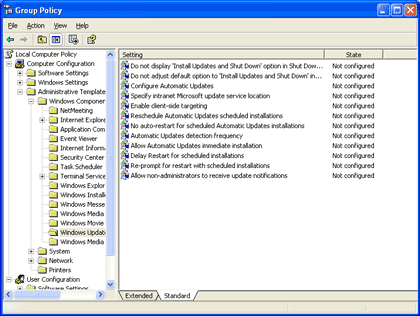
La configuración de actualizaciones automáticas se puede configurar a través de la política de equipo local.
Para habilitar las actualizaciones automáticas, haga doble clic en la opción Configurar Propiedades de actualizaciones automáticas. En la pestaña Configuración que se muestra en la figura D,seleccione Habilitado. Utilice las flechas desplegables para elegir una de las siguientes opciones:
- 3 – Descarga automática y notificación para la instalación
- 2-Notificación para la descarga y notificación para la instalación
- 4-Descarga automática y programación de la instalación
- 5-Permitir que el administrador local elija la configuración
Si selecciona 4 – Descarga automática y programación de la instalación,puede usar el día de instalación programado y la hora de instalación programada para configurar cuando se instalen las actualizaciones.
la Figura D
activar las Actualizaciones Automáticas a través de la directiva de equipo local
Microsoft Update
Microsoft Update es un nuevo servicio que es muy similar toWindows Actualización. Proporciona todas las mismas características de Windows Update con la mayor diferencia de que proporciona actualizaciones para otros productos como Oficina.
La ventaja obvia de Microsoft Update sobre WindowsUpdate es que no es necesario buscar y descargar actualizaciones para Windows y otras aplicaciones de Microsoft instaladas en el equipo. En su lugar, puede obtener todas las actualizaciones para todos los productos desde una ubicación.
El servicio de Microsoft Update no se instala de forma predeterminada.Puede instalar el servicio en Windows XP completando los pasos que se describen a continuación.
- Vaya a http://update.microsoft.com/microsoftupdate
- el botón Comenzar ahora.
- Continúe después de leer el acuerdo de licencia.
- necesario, siga las instrucciones en pantalla para instalar el control ActiveX.
- el botón Instalar cuando aparece el cuadro de diálogo de Advertencia de seguridad que se muestra en la figura.
Gráfico E
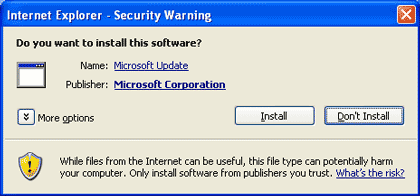
Haga clic en el botón Instalar para instalar Microsoft Update en su equipo.
Una vez finalizada la instalación, puede buscar actualizaciones en el sitio web de Actualizaciones de Microsoft en cualquier momento haciendo clic en la opción Actualización de Microsoft que ahora aparece en el menú Inicio. Al igual que con Windows Update, una vez que haga clic en esta opción, el equipo se conectará inmediatamente al sitio web de MicrosoftUpdate, donde podrá buscar actualizaciones. Haga clic en el botón Expreso que se muestra en la Figura F para determinar si hay actualizaciones de alta prioridad disponibles para su computadora. Una vez que se complete el análisis, puede elegir cuál de las actualizaciones desea instalar.
Gráfico F
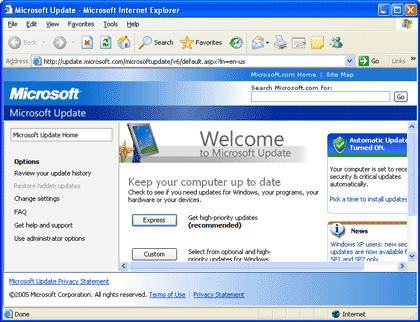
Haz clic en el botón Express para encontrar actualizaciones de alta prioridad aplicables a tu ordenador
Microsoft Update también funciona con la característica de actualizaciones automáticas de Windows XP que se describió anteriormente. Esto significa que si configuras Actualizaciones automáticas para descargar e instalar actualizaciones en un calendario específico, esto también se aplicará a las actualizaciones que se encuentren en el sitio de Microsoft UpdateWeb.
Mantenerse actualizado
Microsoft le facilita mantener su sistema seguro y estable. Puede visitar el sitio web de Windows Update para obtener las últimas actualizaciones de su sistema operativo Windows. Sin embargo, Microsoft reconoce la importancia de mantener las aplicaciones actualizadas y ahora ofrece el servicio de actualización Microsoft. Esto le permite obtener actualizaciones para todos sus productos Microsoft desde una única ubicación. Al configurar la función de Actualizaciones automáticas incluida con Windows XP, las actualizaciones disponibles en estos sitios web se pueden descargar e instalar automáticamente para usted.
